win10组织管理权限如何改为自己帐号登陆
在Win10操作系统中,组织管理权限是一项关键的功能,它可以帮助用户更好地管理系统资源和保护个人信息安全,同时将Win10本地账户设置为管理员账户也是一个重要的操作,它可以让用户拥有更多的权限和控制系统的能力。本文将介绍如何在Win10中改为自己账号登录以及设置本地账户为管理员账户的方法。愿本文能帮助到您解决相关问题。
操作方法:
1.右键点击桌面左下角的开始按钮,在弹出菜单中选择设置菜单项。
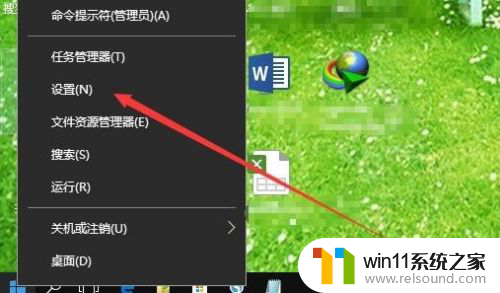
2.在打开的Windows设置窗口中,点击账户图标
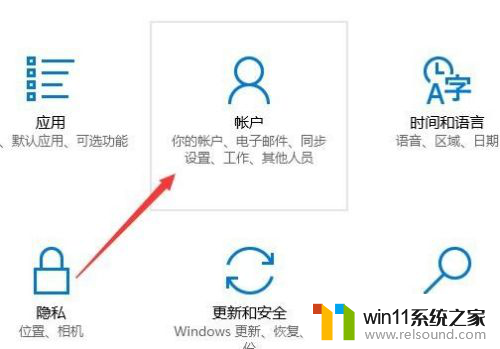
3.这时就会打开帐户设置的窗口,点击左侧边栏的其他人员菜单项。
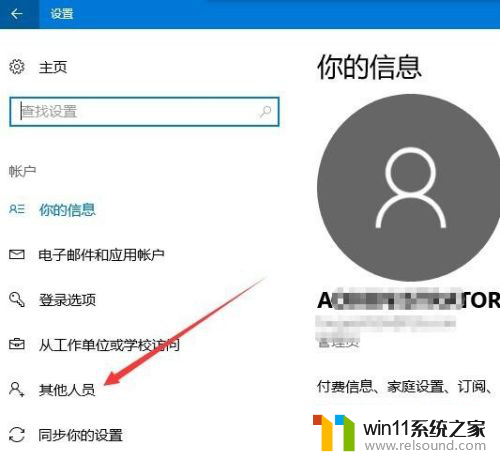
4.在右侧就会打开其他人员的列表,找到要提升权限的其它人员账号。
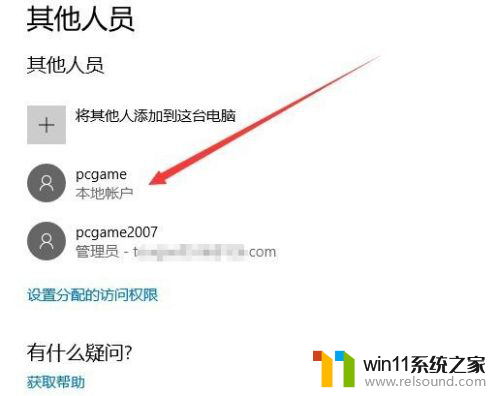
5.点击该账户后,在弹出菜单中点击更改帐户类型按钮。
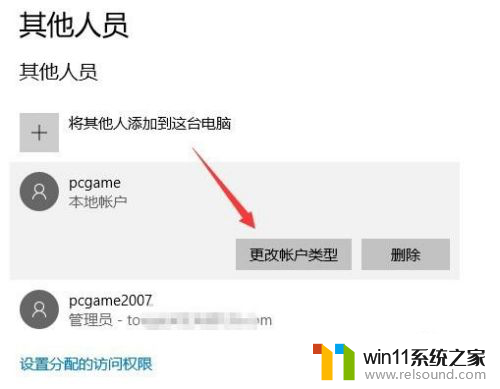
6.这时会弹出更改帐户类型的窗口,点击下面的帐户类型下拉菜单
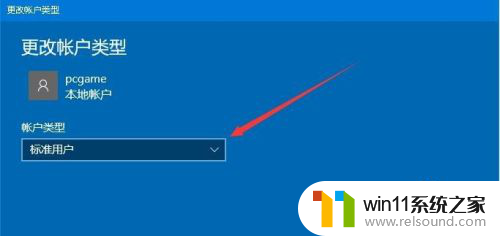
7.在弹出的下拉菜单中点击管理员菜单项,然后点击确定按钮。
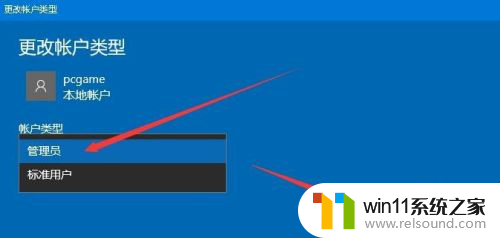
8.这时回到其它人员列表,可以看到刚刚的本地账户已提升为管理员了。这样就有最高的权限,可以对系统进行相应的设置。
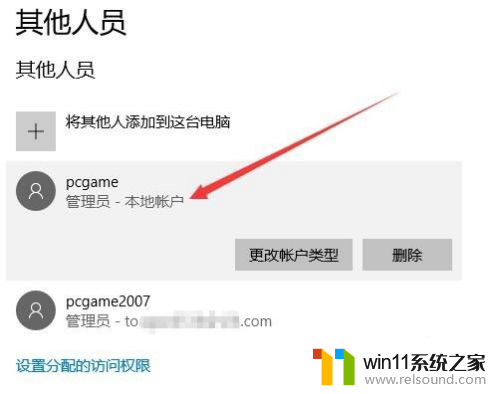
以上就是如何将Win10组织管理权限更改为自己的帐号登录的全部内容,如果需要的用户可以根据本文编辑的步骤进行操作,希望对大家有所帮助。















